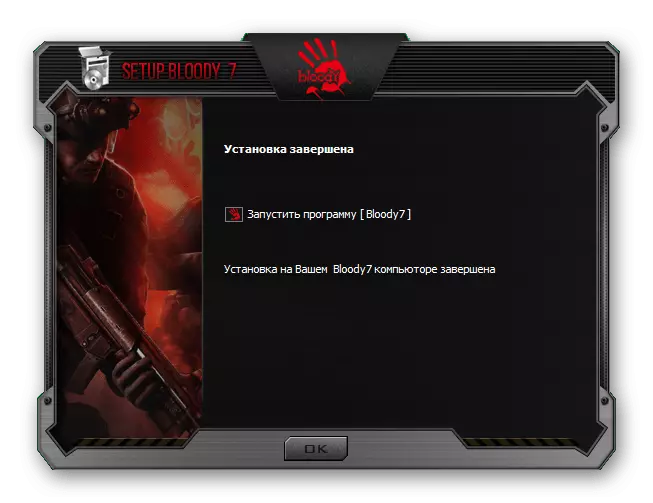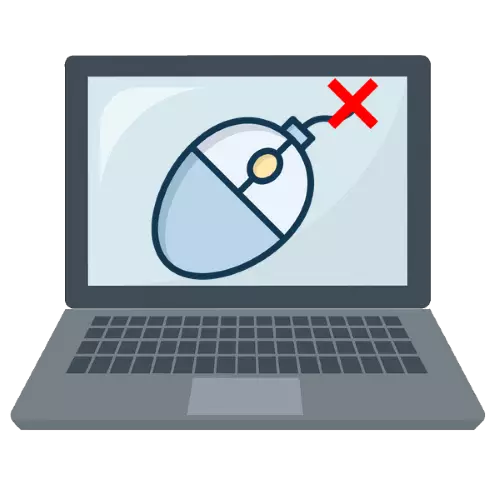
Մեթոդ 1. Ապարատային խնդիրների վերացում
Առավել հաճախ համարվող խնդիրը բնորոշ է մանիպուլյատորի խափանումներին ինքնին. Լարը կկանգնեցվի, կոնտակտները վնասված են USB միակցիչի մեջ, կամ էլեկտրոնիկան ձախողվել է:
- Առաջին հերթին արժե ստուգել մալուխը. Եթե մկնիկը շատ վաղուց է օգտագործվում, շատ հավանական է, որ այն վնասված է: Հայտնաբերեք նման թերությունները պարզապես բավարար. Լարերի սրահը հեշտ է ամրացնել ձեր մատներով կամ տեսողականորեն գտնել, եթե դա նշանակալի է: Լավ ախտորոշիչ մեթոդը սարքը նոութբուքի կամ համակարգչի միացնելն է եւ համակարգից արձագանքը ստուգել մալուխի տարբեր դիրքերում: Հնարավոր է վերացնել տանը դահլիճը (ընթացակարգը կպահանջի արտանետում, հեռացնելով վնասված տարածքը եւ անջատիչը արդեն աշխատունակ է) ավելի էժան, քան փոխարինվել ամբողջությամբ:
- Այն նաեւ արժե դիտել եւ կապել կապի միակցիչը. Կեղտը կարող է կուտակվել դրա մեջ կամ կոռոզիայից հայտնվում է, եթե սարքը բարձր խոնավություն ունի: Աղտոտումը կարելի է հեռացնել բամբակյա գավազանով (սովորական խաղը կամ ատամի խոզը հարմար է, որի շուրջը պտտվում է շարժակազմի մի կտոր), ալկոհոլի կամ բենզինի նման խոնավացմամբ: Կոռոզիան հանվում է նման ձեւով, բայց ամենից հաճախ անհրաժեշտ է ավելի մեծ ջանքեր գործադրել այս առաջադրանքը կատարելու համար, եւ որոշ դեպքերում հնարավոր է, որ անհրաժեշտ լինի փոխարինել բաղադրիչը փոխարինելու համար:
- Ամենադժվար եւ դժվար ախտորոշիչ գործը մկնիկի ներքին էլեկտրոնիկայի ձախողումն է: Նման տրոհման ամենա ակնհայտ ախտանիշը `նոութբուքի հետ կապված, սարքը նշված է որպես« Անհայտ սարք », եւ վարորդը տեղադրելու փորձերը ոչ մի բանի չեն հանգեցնում: Որպես կանոն, նման իրավիճակում վերանորոգումը անպտուղ է, եւ լավագույն ելքը կգնի նոր մանիպուլյատոր:
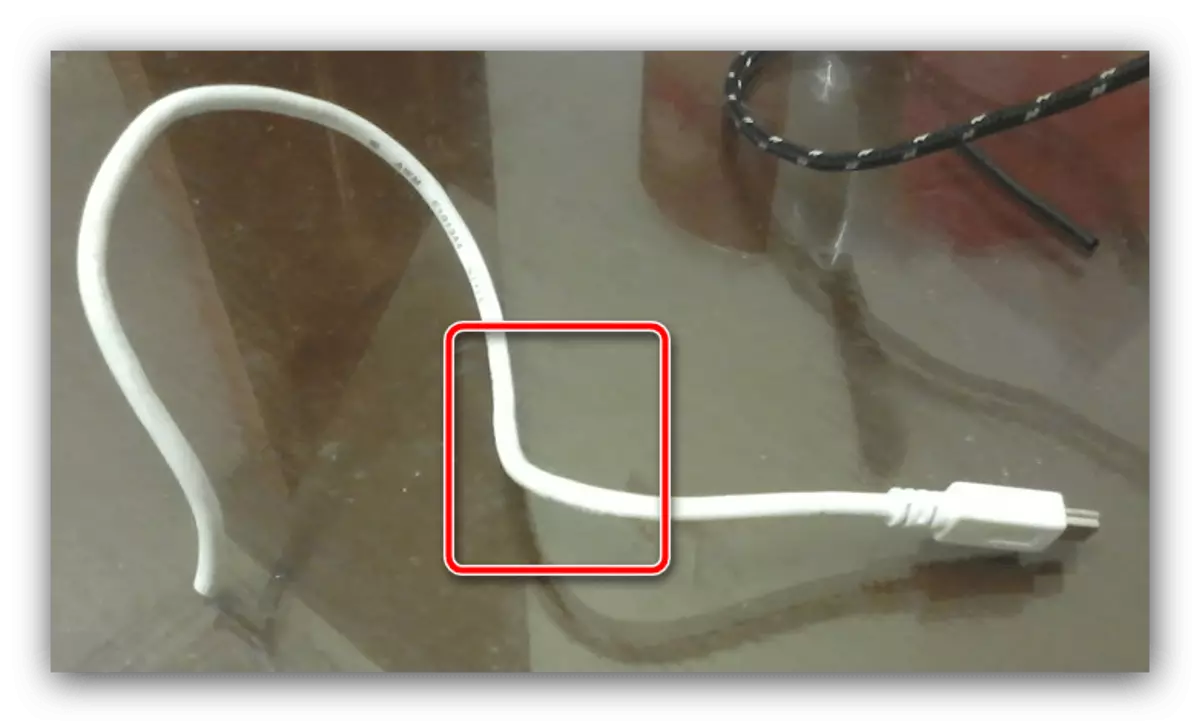
Դժբախտաբար, ապարատային խնդիրները քննարկվող խնդրի ամենատարածված պատճառներից են, ուստի պատրաստ եղեք ֆինանսապես վերանորոգելու կամ փոխարինելու համար:
Մեթոդ 2. Համակարգչի վրա USB նավահանգիստների լուծում
Նաեւ մկնիկի անհաջողությունները կարող են առաջանալ համակարգչի մեղքի պատճառով եւ ավելի կոնկրետ `YUSB- ին միացնելու նավահանգիստները, որոնք առանձին նոութբուքի մոդելներում ունեն հաճախակի տրոհումներ: Ստուգեք նավահանգիստը բավականին պարզ է. Միակցեք միակցիչի հետ աշխատողի աշխատանքային սարքի կասկածանքով (օրինակ, USB ֆլեշ կրիչ) եւ տեսեք, թե ինչպես է գործառնական համակարգը արձագանքում դրան: Եթե սարքը ճիշտ է որոշվում, ապա ծայրամասային կողմում խնդիրը, եթե ոչ, ապա կարդացեք հրահանգները հետագա:
- Ամենահեշտ գործը `նավահանգիստը ծրագրավորվում է ծրագրայինորեն ձեր նոութբուքի Bios- ում: Ուղղել այն բավականին պարզ է. Առաջին աշխատանքը վերագործարկելու համար տախտակի որոնվածը:
Կարդացեք ավելին. Ինչպես մուտքագրել BIOS նոութբուքերի վրա
Հաջորդը, անցեք առկա ընտրանքների միջոցով, առանձնահատուկ ուշադրություն դարձնելով «ծայրամասային սարքերին», «Ինտեգրված ծայրամասերը» կամ «Ընդլայնված» բաժինները. Նրանցից ոմանք պետք է գտնվի, որը, կախված հիմնական ծրագրաշարի տեսակից, կարող է կոչվեք այլ կերպ: Այս բաժնում ստուգեք հաշմանդամների պարամետրերը. Եթե մեկը կամ մի քանիսը պարունակում են «աջակցություն», «վերահսկիչ» կամ «նավահանգիստ» անվանումը, ապա նման պարամետրերը պետք է միացված լինեն, թարգմանելով «Միացնել» ռեժիմը:
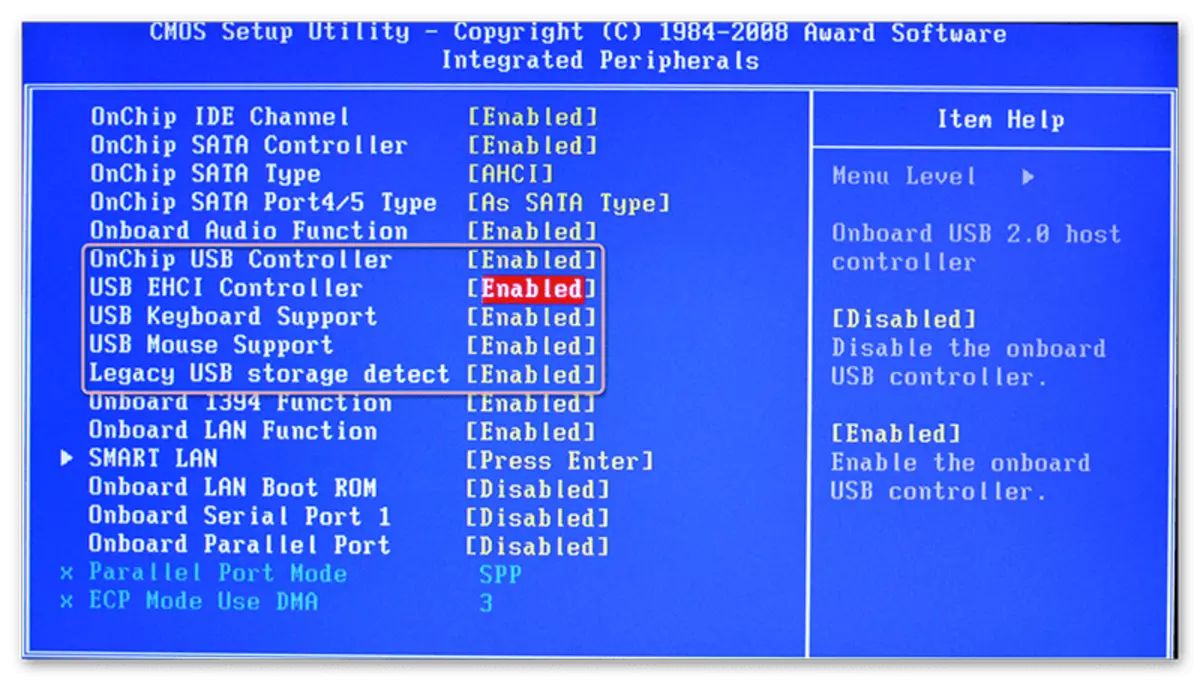
Մի մոռացեք պահպանել կատարված փոփոխությունները, որից հետո վերագործարկեք համակարգը եւ փորձեք մկնիկը միացնել սարքին: Եթե խնդրի պատճառը անջատված նավահանգիստ էր, ամեն ինչ պետք է վաստակի:
Կարդացեք ավելին. Միացրեք USB նավահանգիստները BIOS- ում
- Կարող է պատահել նաեւ, որ համակարգում ինչ-ինչ պատճառներով համակարգչային ծրագիր չկա USB վերահսկիչի համար, որը չի գործում, իհարկե, մի աշխատեք: Դուք կարող եք ստուգել սա, օգտագործելով սարքի կառավարիչը. Բացեք «Run» պատուհանը Win + R ստեղնաշարի համադրությամբ, մուտքագրեք Devmmt.msc հարցումը դրա մեջ եւ կտտացրեք OK:
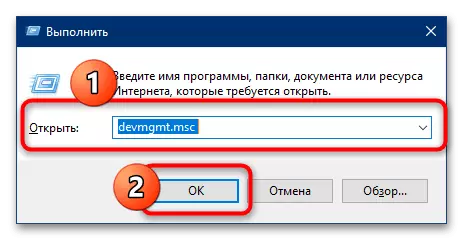
Նայեք այստեղ «USB վերահսկիչների» բաժնի կողմից: Եթե չկա, սա ծրագրային խնդիրների հավատարիմ ախտանիշ է: Առաջարկվում է նաեւ բացել միավորը եւ ստուգել, արդյոք չկա որեւէ դիրքորոշում սխալի պատկերակով (դեղին եռանկյունով բացականչությամբ նշումով):
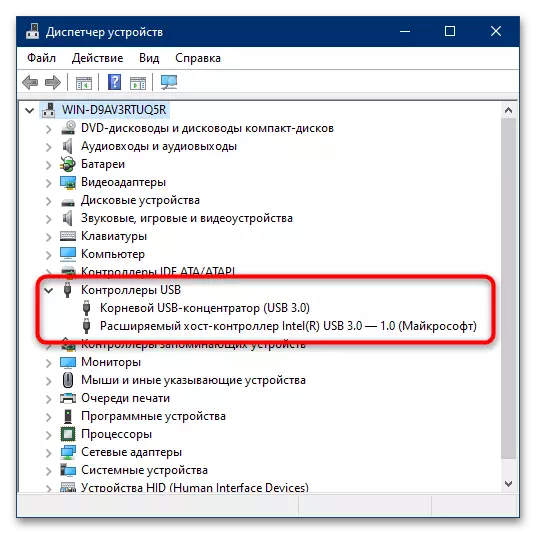
Ինչ վերաբերում է վարորդներին, արտադրողի կայքում առավելագույնը ստանալու ամենահեշտ ձեւը ամենադյուրինն է: Եթե նոութբուքը հին է կամ երկրորդ էշելոնի վաճառողից, ապա ապարատային ID- ի օգտագործմամբ այլընտրանքային մեթոդներ կգան փրկության:
Կարդացեք ավելին. Վարորդներին նոութբուքի ներբեռնելու օրինակ
- Հաճախ կան USB- բակալների ֆիզիկական ձախողման դեպքեր, երբ ստատիկ էլեկտրաէներգիան կամ ամպրոպից հետո: Կոտրախտի նշանները բավականին պարզ են. Խնդրի պորտին միացված սարքը որոշվում է սխալ կամ ընդհանրապես չի ճանաչվում, գումարած բոլորի հետ կապված իրավիճակը շտկելու բոլոր փորձերը չեն հանգեցնում որեւէ բանի: Ավաղ, բայց միակցիչը վերանորոգելու համար շատ դժվար է, ուստի առավել ողջամիտ որոշումը վերագրելու է նոութբուքը վերանորոգելու համար:
Լրացուցիչ տեղեկություն. USB- ի շահագործման որոշ նոութբուքերում կենտրոնական պրոցեսորը հանդիպում է, եւ հաճախ սարքերի ճանաչման հետ կապված խնդիրները կարող են լինել պրոցեսորի առաջացման նշան:
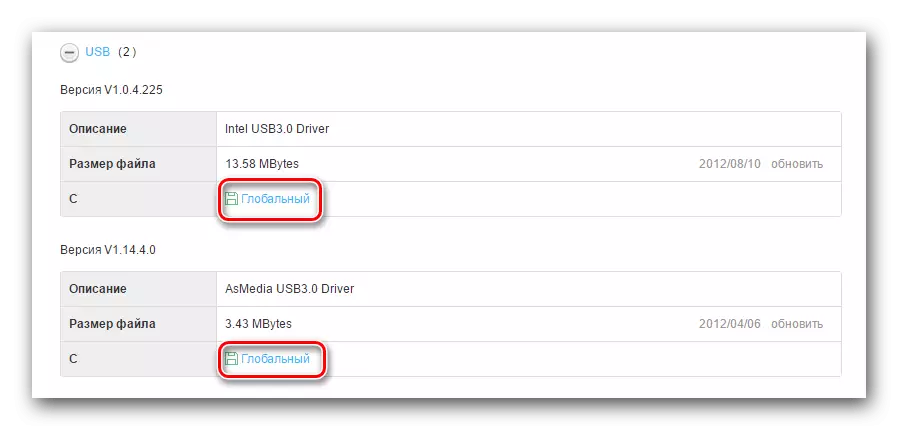
Դյուրակիր համակարգչի կողքին գտնվող ապարատային թերությունները երկրորդն են `հաշվի առնելով ձախողման պատճառը:
Մեթոդ 3. Մկնիկի վարորդի տեղադրում
Պատուհանների ժամանակակից տարբերակներում, մանիպուլյատորների գործունեության համար, ընտրված վարորդները սովորաբար չեն պահանջվում, քանի որ համակարգը պարունակում է այն ապահովող ծրագիր: Այնուամենայնիվ, որոշ դեպքերում արտադրողի ծրագրակազմը դեռ անհրաժեշտ է `առաջին հերթին: Լրացուցիչ առանձնահատկությունների ճիշտ շահագործման համար, ինչպիսիք են հետեւի լույսի ներքո կամ DPI արժեքները փոխելը, բայց կան նաեւ դեպքեր, որոնք պարզապես հրաժարվում են աշխատել առանց վարորդների: Մենք արդեն հաշվի ենք առել պահանջվող բաղադրիչների որոնման եւ տեղադրման մեթոդները. Մասեր ստանալու համար դիմեք հետեւյալ կետերը:
Կարդացեք ավելին. Վարորդների տեղադրումը մկնիկի արյունոտ եւ լոգիտեքին